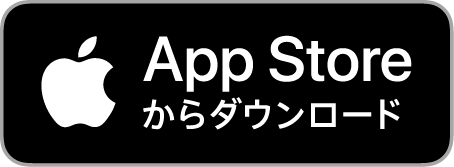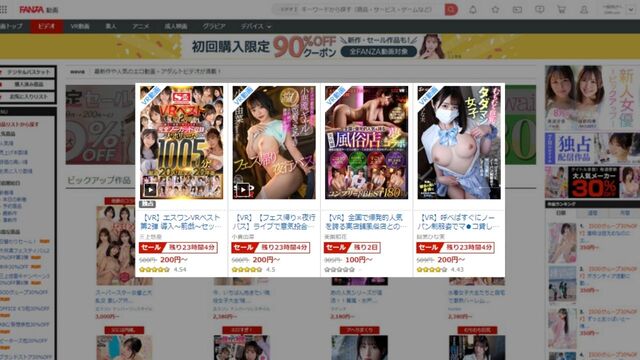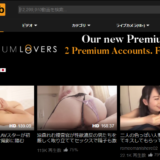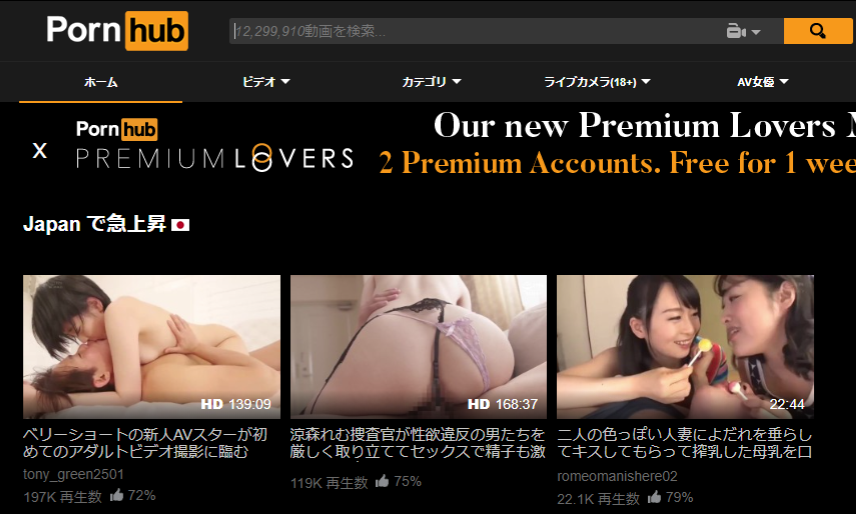今回はMeta(Oculus) Quest 2の初期セットアップ方法をアダルトVR視聴の観点からまとめてみました。
紹介するのは家族・妻・彼女などの同居人にバレない設定や、動画視聴をもっと快適にする設定がメインです。
これから手に入れる方、まだ設定をいじっていない方はぜひ参考にしてみてください。
![]()
バーチャル岡本
スケベイトの管理人でライター歴5年を誇るアダルトVR専門家。
年間500本以上のVR AVを視聴し、国内・海外合わせて30以上のアダルト動画配信サービスを経験。
VRだけに留まらず幅広いエロ情報を研究し発信し続けている。
Meta(Oculus) Quest 2の初期セットアップ方法
当サイトの『VRゴーグルの選び方』の記事でも紹介したとおり、現在エロVR視聴に一番最適なのがMeta Quest 2です。
早くエロVRを視聴したいところですが、初めての方はきっちり設定とセットアップを行っていきましょう。詳しく解説していきます。
事前に必要なもの
まずはセットアップ時に必要なものを事前に確認しましょう。
- ①Wi-Fi環境
- 有線LANケーブルは接続できないので必ず無線環境が必要です。
- ②スマートフォン
- iPhone(ios10以降)・Android(5.0以降)いずれかでBluetoothを使用します。
スマートフォンには事前にOculusアプリをインストールしてください。
こちらではデバイスを連動させて様々な設定やアプリの購入などが行えます。セットアップ時も必須なのでお忘れなく。
もうひとつ必要となるのがFacebookのアカウントです。今作から必須となったため、これまでのOculusシリーズを使っていた方は要注意ですよ。
利用したことがない方は事前にアカウントを新規作成しておきましょう。不明な場合は以下の公式ヘルプを参照してください。
⇒公式ヘルプ:Facebookのアカウントを作成するにはどうすればよいですか?
2022年8月以降からMetaアカウントを作成することでもログインできるようになりました!詳しくは以下のリンクを参考にしてください。
公式:METAアカウントの利用方法
セットアップ手順
Oculusアプリ・Facebookアカウントが準備できたら実際に本体を起動してセットアップに移ります。
手順は以下のとおりです!
- インストールしたアプリを開き、
Facebookでログイン をクリック - ログインが成功するとFacebookアカウントがOculusアプリ上に表示されます。
新しいOculusユーザーとして続行 をタップ - Meta Quest 2を装着し電源をON。チュートリアルが始まり本体のアップデートが始まります。
- アップデート完了後、スマホアプリにペアリング画面が出現します。
ペアリング をタップしましょう。 - Facebook連携について説明画面が出ます。
次へ をクリック - ペアリング完了画面が表示されたら完了です。
- 再び装着すると、プレイ領域の設定が出ます。コントローラーを使って指示通りに操作しましょう。
- 設定が完了するとホーム画面が表示されます。これでセットアップは終了です。
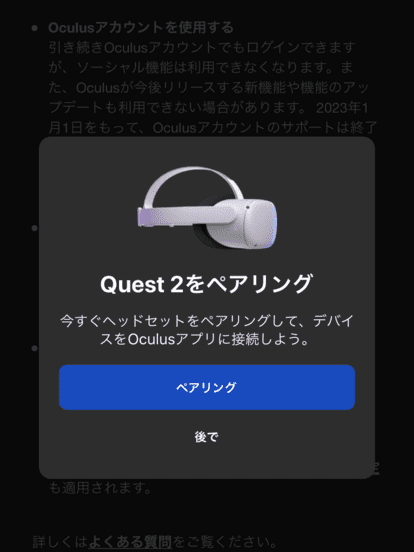
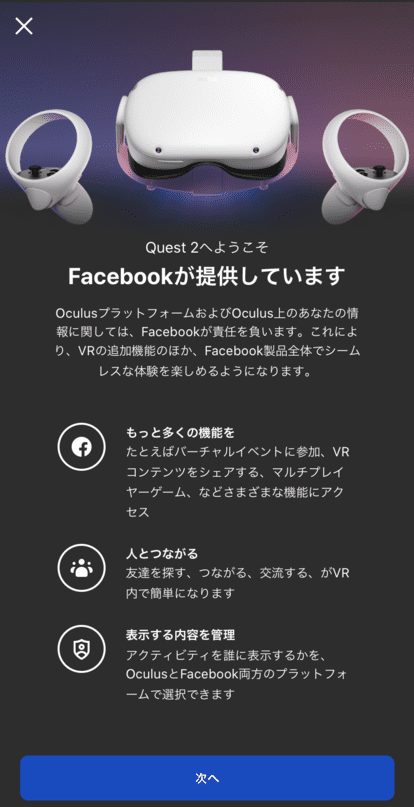
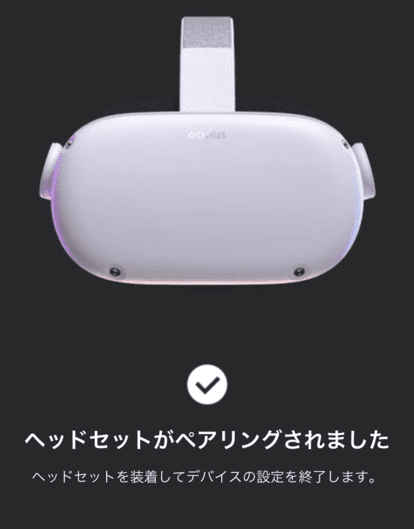
基本的に画面に指示が出るので、その通りに進めていけば問題ないです。
セットアップ後は自由にMeta Quest 2を遊べるようになり、アダルトVR動画の視聴もできます。
最もカンタンなのがDMMアプリを使ってFANZAのVR動画を見ること!超エロいVR作品がなんと13,000本以上も配信されています。
おすすめ記事⇒FANZAVRをおすすめする10個の理由

初心者でも安心の無料VR動画が配信されているので、まずはここから始めてみてください。
くわしい視聴方法は以下の記事を参考にしましょう。
Meta(Oculus) Quest 2でエロVRを見る前にやるべき設定
このままでもエロVRを楽しめるのですが、以下の項目に該当する方は先に設定をしたほうがいいです。
- 家族・友人にアダルトVR視聴がバレたくない
- プライバシー設定・アンロックパターンの設定
- 快適に動画を視聴したい
- ガーディアン機能オフ・パススルー機能
設定の意味はこんな感じ。ひとつずつ解説していきますよ。
プライバシー設定

Meta Quest 2からFacebookとの連携が必須になったことで、今まで以上に友だちが作りやすくなりました。
その反面で実際に自分が使っているアプリが「アクティビティ」として友だちに情報が共有されてしまうことに。
もしDMMアプリを使っているのがバレると、エロVR動画を見ていると言っているようなものなので恥ずかしい気持ちになる方もいるでしょう。
そこでプライバシー設定を最初にチェックしておきましょう。自分の利用情報・実名も完全にシャットアウトができるので、エロVR視聴がバレることはなくなりますよ。
変更できる共有範囲は以下のとおりです。
- ①アクティビティ
- Meta Quest 2をリアルタイムで使っているか、アプリの使用状況など
- ②友達リスト
- Oculus上の友達リストを公開するかしないか
- ③Facebookでの名前
- Oculus上でフェイスブックアカウントの名前を公開するか。基本的に実名登録なのでオフがおすすめ。
操作はスマホのOculusアプリから行います。手順はこちら
- Oculusアプリを起動し、画面右下の
設定 ボタンをクリック。 - 画面を少し下にスワイプして
プライバシー設定 という項目をクリック。 - 画面が切り替わり「アクティビティが表示される相手」という項目が表示されます。3つの選択肢から
自分のみ を選んでチェックマークを入れましょう。 - 下部にも友達リスト・Facebookでの名前の欄があります。全て自分のみに変更しましょう。
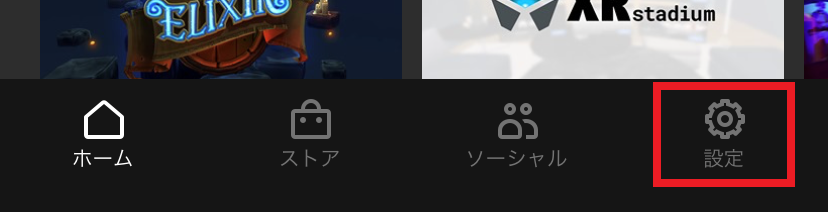
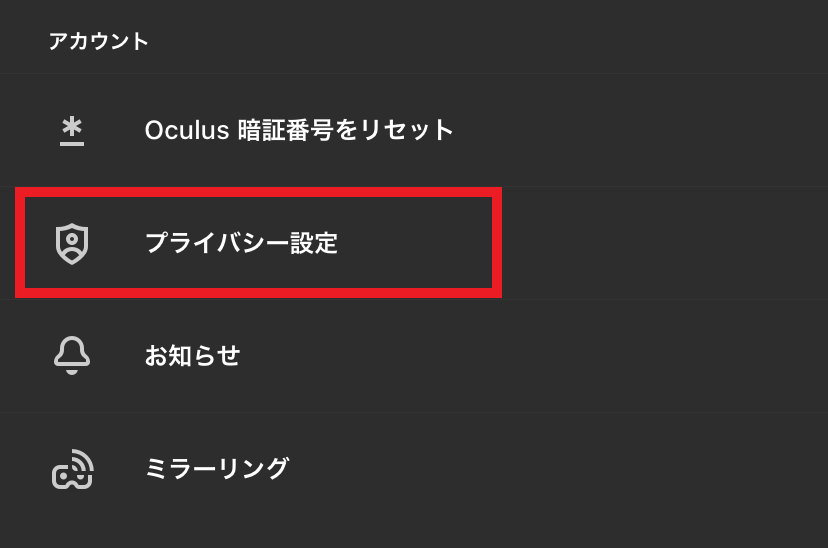
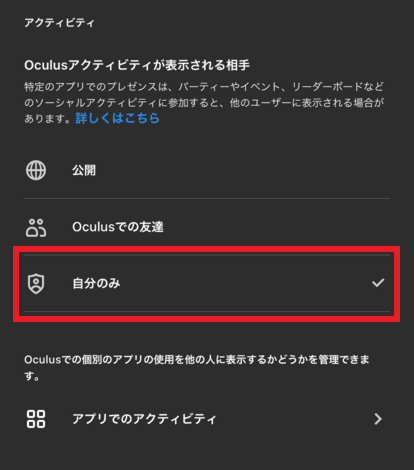
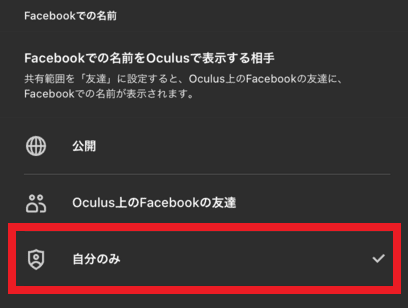
上記はあくまでもアダルトVRが友達にバレないための設定です。Oculus上での友達と繋がりたい方や、ゲームプレイに必要になった場合は設定を変更しましょう。
アンロックパターンの設定

アダルトVR視聴が家族・嫁・彼女などの同居人にバレたくない方はアンロックパターンの設定を行いましょう。スマホと同じように本体にロックをかけることができるので、勝手にログインされるのを防止できます。
手順はOculusのスマホアプリ内で行います。本体と同期させていないと設定できないので注意してください。
- スマホのOculusアプリを開き、
設定 に移動 - 接続しているゴーグルを選択し、
その他の設定 をタップ アンロックパターン >アンロックパターンの設定 の順で移動- 使用するパターンを指でなぞって登録する。
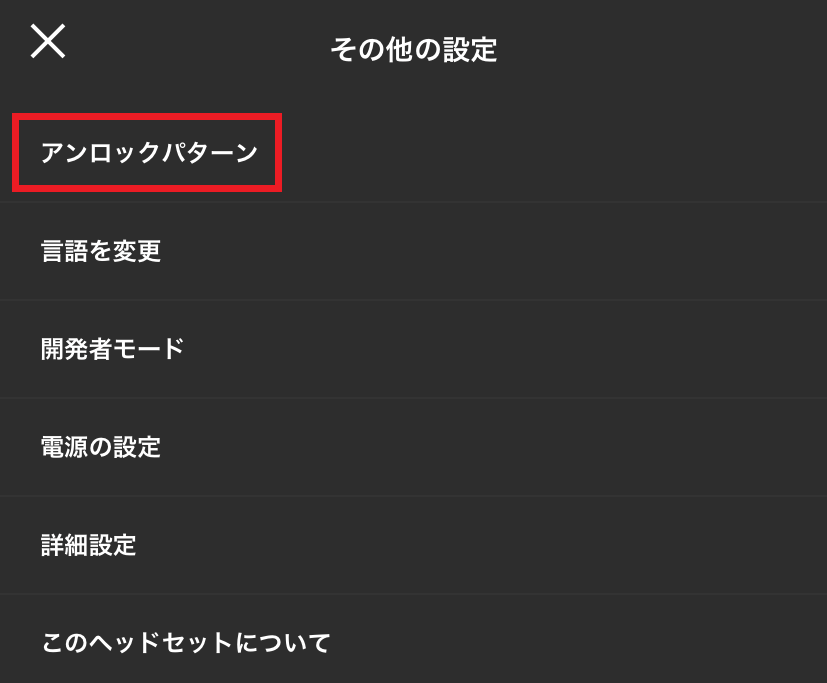
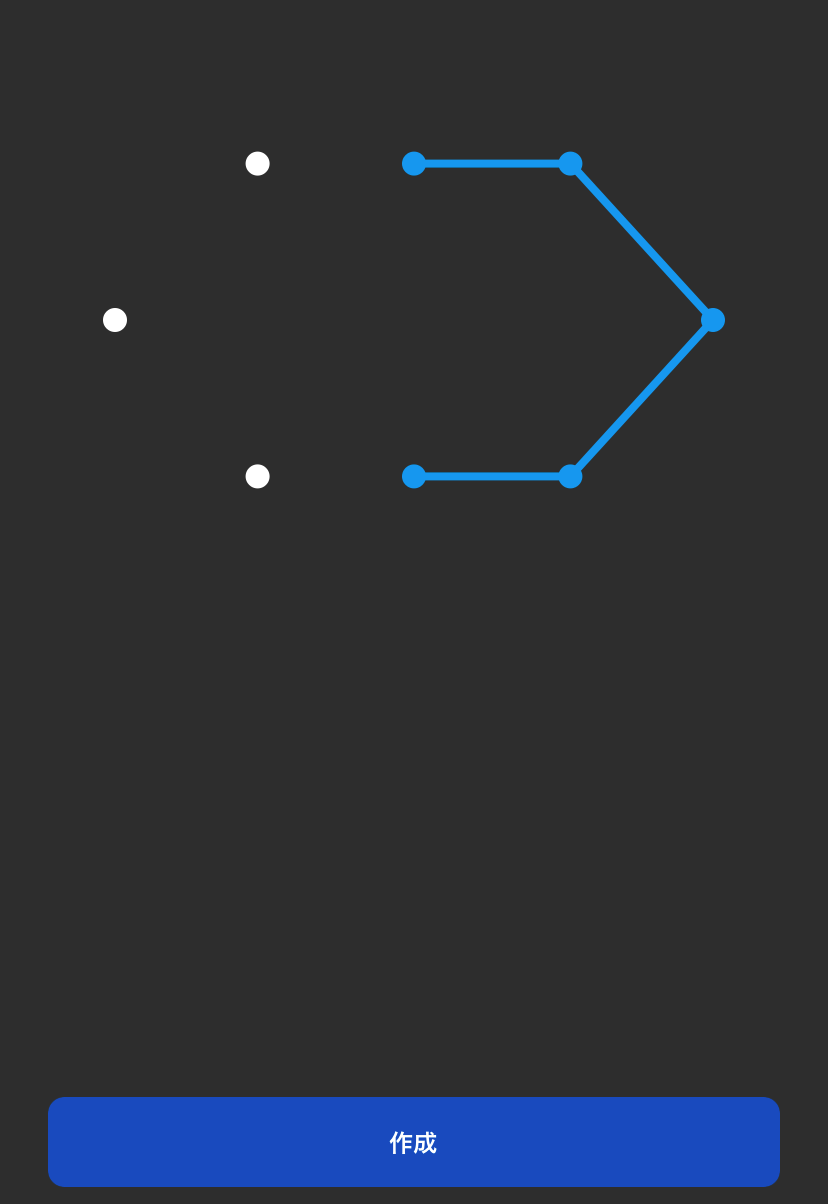
以上が設定方法となります。絶対に中身を見られたくない方はOculusアプリから設定をしてみてください。
周囲の状況を確認できるパススルー機能

パススルー機能とはMeta Quest 2を装着したまま周囲の現実世界の様子が見れる機能のことです。
オナニーに夢中でコントローラーやティッシュを見失った時にも、装着したまま確認ができるので便利です。体勢を変える時にも役立ちますよ。
手順はOculus本体のホームから
設定後は本体側面の左右どちらかを2回叩くと起動します。

再び2回叩くと元の画面に戻るので操作も簡単ですね。

なお、後継モデルのMeta Quest 3では解像度が10倍になり、フルカラーパススルーとなりました。
複合現実と呼ばれるMR体験がかなり進化しているので、こちらも合わせてチェックしてみてください。
ガーディアン機能を無効にする
Meta Quest 2にはガーディアン機能と呼ばれるものが備わっています。
これはVRゲームのプレイ中に壁や障害物に衝突するのを防ぐもので、設定したプレイ領域からはみ出すと画面上で知らせてくれる安全機能です。初期起動のセットアップで設定したと思います。
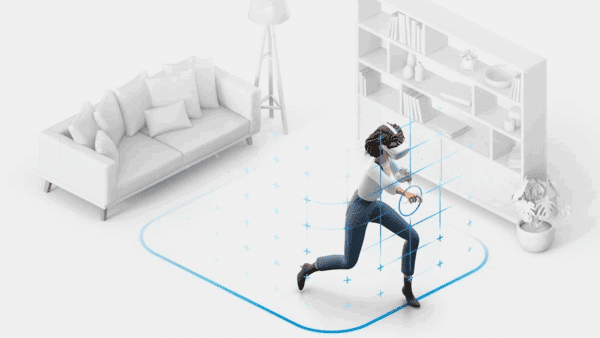
大変便利なのですが、領域を超えるたびにガーディアンの線が表示されてしまいます。そのため領域外でアダルトVRを見る時はかなり邪魔!
エロVRの視聴には一切役立たない機能なので、事前に切っておくのをオススメします。手順は以下の通りです。
- Oculus開発者センターのページにアクセスし、開発者へと無料登録する
- スマホのOculusアプリを開き、
設定 に移動 - ペアリングしているMeta Quest 2をタップして、
詳細設定 >開発者モード へと移動し、トグルをONに切り替えましょう。 - 本体を起動し、
設定 >開発者 >ガーディアン へ移動しOFFに切り替え - 無効にすると同意のメッセージが表示されるので、
同意する を選択して完了です。
VRゲームでカラダを動かすときにはガーディアン機能が必須です!コンテンツによってONとOFFを切り替えてくださいね。
焦点を正しく調整しておく

Meta Quest 2では目に接するレンズ部分を動かすことで、IPD(瞳孔間距離)を58/63/68mmの3段階で調整可能です。
ピントが合わないと映像がぼやけたり2重に見える原因になるので、動画を視聴する前に調整しておきましょう。
手動のため映像を見ながらの調整が難しいです。何度も見てはっきり見える数値に合わせてみてください。
3段階しかないので不安に思いますが、人口の95%以上のユーザーは3段階もあれば問題なく合うんだそうです。
Meta Quest 2でエロVRを見る前にやるべき設定は以上になります!
この状態だと安心してアダルトVRに集中できるので、ぜひFANZAの無料VR動画から始めてみてください。
新規Facebookアカウントが凍結される?

Oculus Quest 2から必須となったFacebookアカウントですが、実は発売当時は次々とBANされるなどの問題が発生しました。
今までFacebookを利用したことがない方は、Oculus Quest 2を手に入れたことをきっかけに新規登録をすることに。
ところが新規登録をしたユーザーから凍結されて使えないと報告が相次いでしまったので、一時期SNS上を中心に大きな話題となりました。
2021年8月現在では凍結問題は解決されています。ちょうどアメリカ大統領選も重なったことで、新規登録のセキュリティが厳重だったのではという推測のようですね。
もしアカウントが停止されてしまう方は、Oculusサポートへ問い合わせをしてください。
Quest 2の使用時の不具合やFacebookアカウントでのログインについて答えてくれますよ。
⇒Oculusサポート
以上!Meta(Oculus) Quest 2の初期セットアップ方法とエロVRを見る前にやるべき設定でした!
![]()
バーチャル岡本
スケベイトの管理人でライター歴5年を誇るアダルトVR専門家。
年間500本以上のVR AVを視聴し、国内・海外合わせて30以上のアダルト動画配信サービスを経験。
VRだけに留まらず幅広いエロ情報を研究し発信し続けている。